Việc nghe nhạc trên hầu hết các ứng dụng như Youtube, Tiktok, Facebook đều ở dưới dạng video. Trong trường hợp bạn không muốn nghe nhạc trên nền tảng video và muốn tách âm thanh ra khỏi video đó. Vậy thì hãy theo dõi bài viết sau đây của Hoamitech để biết được 2 cách tách nhạc từ video cực nhanh trên máy tính 07/2022. Cùng theo dõi bài viết nhé!
Cách tách nhạc từ video YouTube với Dirpy
Bước 1: Truy cập vào YouTube, tìm kiếm video chứa bài hát mà bạn yêu thích. Sau đó copy đường link YouTube này.

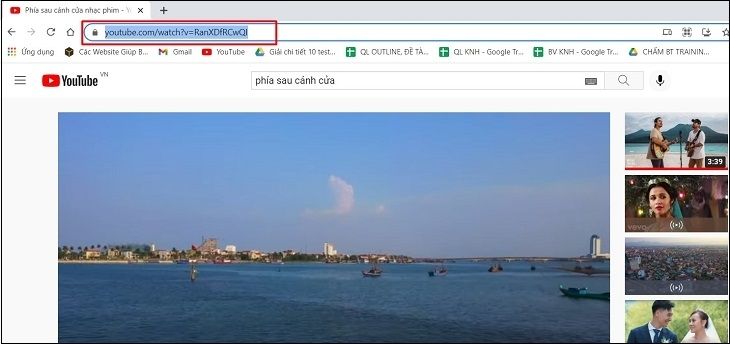
Bước 2: Truy cập tiếp vào dịch vụ chuyển đổi video thành nhạc trực tuyến Dirpy.

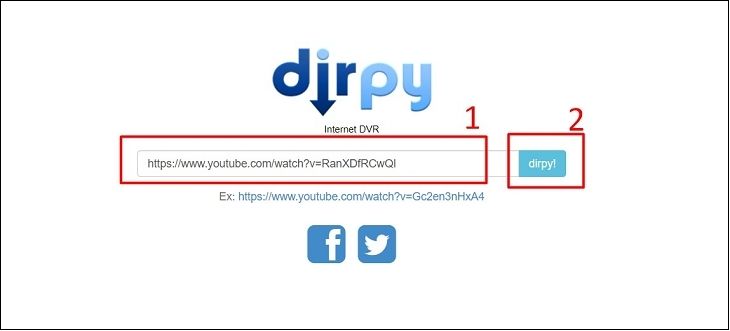
Bước 3: Lúc này bạn sẽ thấy những thông tin về video xuất hiện trên web như:
- New Search: Trang tìm kiếm mới.
- Filename: Tên file tải về.
- Edit Start and End Time: Thời gian bắt đầu và kết thúc để tải video.
- Record Audio: Lưu file âm nhạc.
- Record Video: Lưu file video.

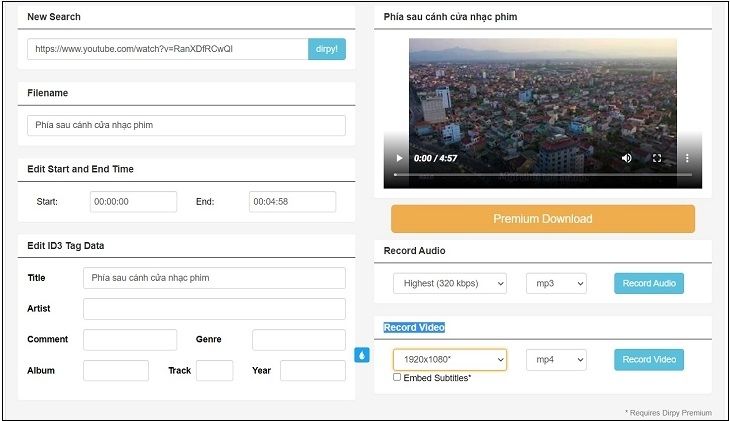
Bước 4: Cuối cùng hãy nhấn vào chức năng Record Audio màu xanh để tải nhạc đã tách về máy tính.

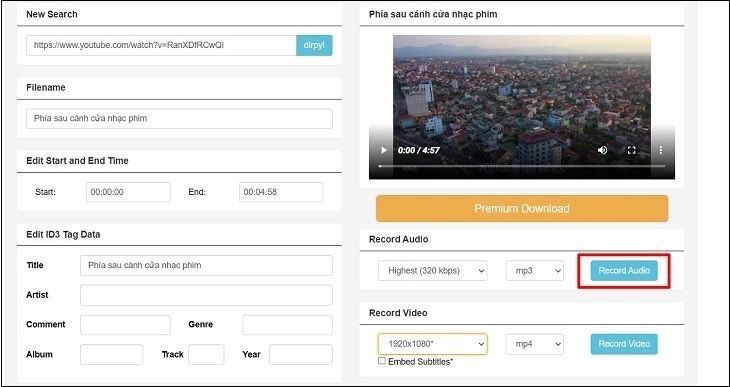
Cách tách nhạc từ video
Audio Extractor
Bước 1: Vào Audio Extractor TẠI ĐÂY.
Bước 2: Nhấn Mở video để tải file lên.
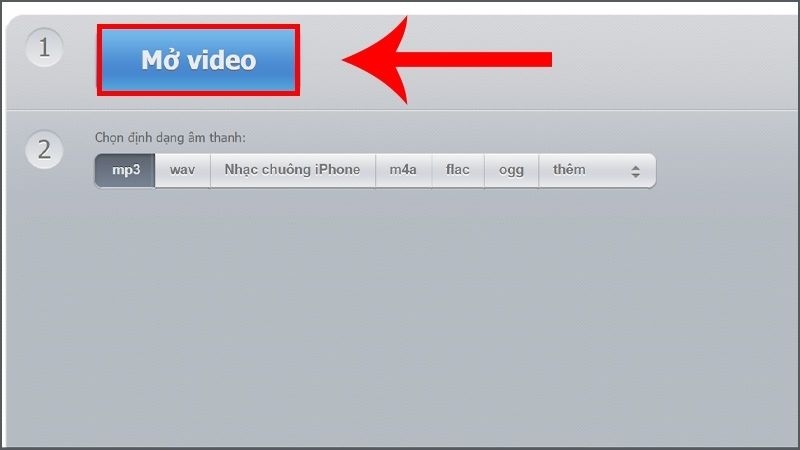
Bước 3: Chọn Định dạng file âm thanh > Nhấn Extract audio.
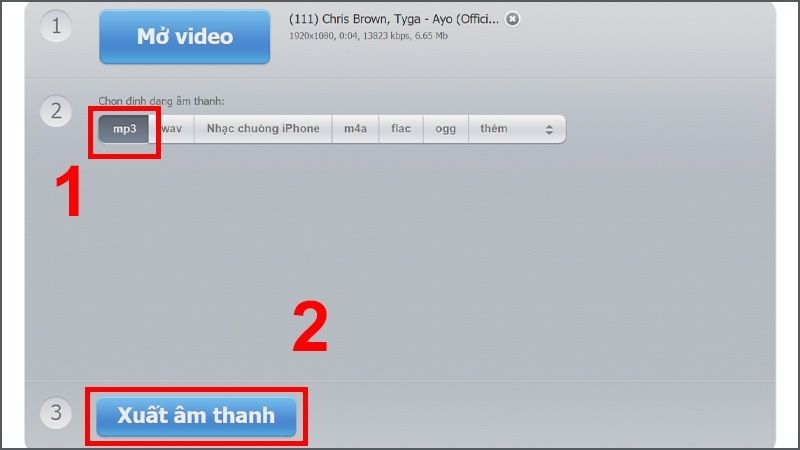
Bước 4: Sau khi thực hiện tách nhạc xong thì bạn nhấn Tải về.
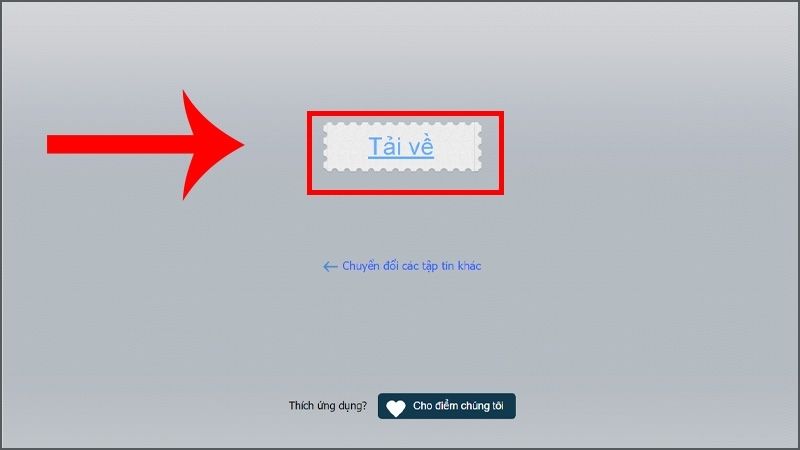
File âm thanh của bạn sẽ được tải xuống và hiển thị ở bên dưới.
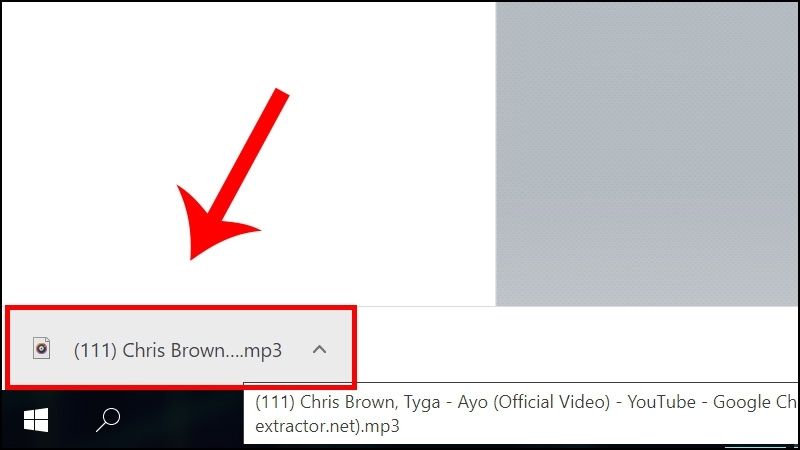
Cách tách nhạc từ video Video Editor
Bước 1: Vào phần Search trên thanh Taskbar > Nhập Video Editor > Nhấn Open để mở.
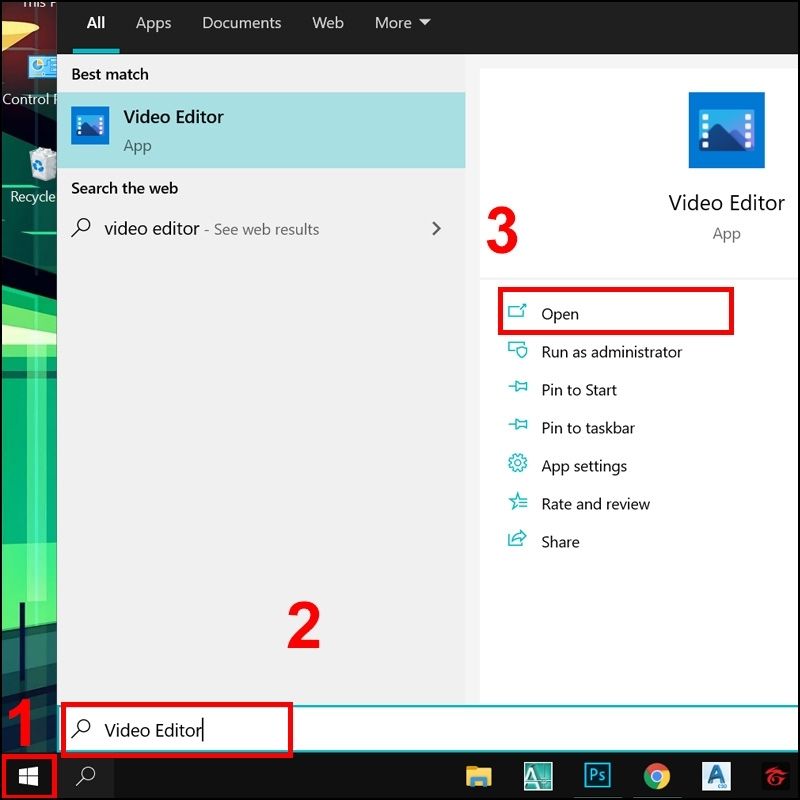
Bước 2: Click vào New video project.
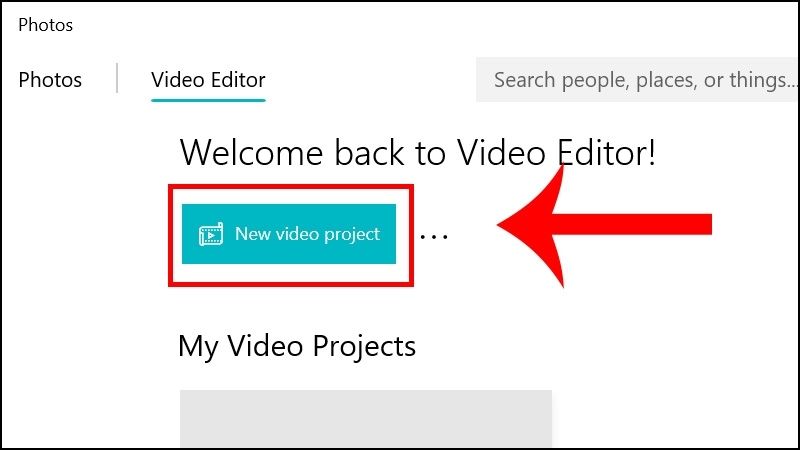
Bước 3: Đặt tên cho video > Chọn OK hoặc bạn có thể nhấn Skip để bỏ qua phần đặt tên.
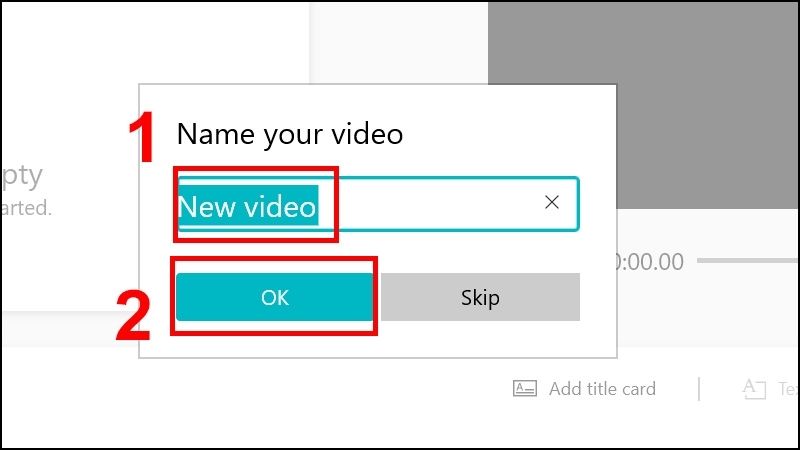
Bước 4: Nhấn vào Add > Chọn Vị trí lưu trữ video muốn edit.
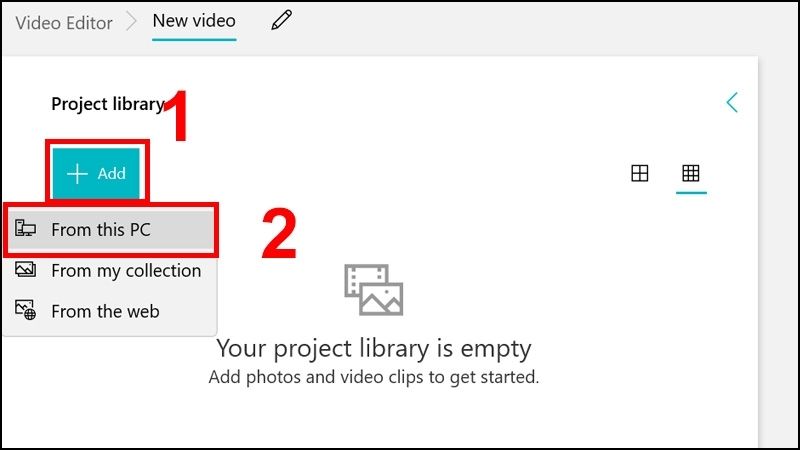
Bước 5: Chọn video muốn edit > Nhấn Open.
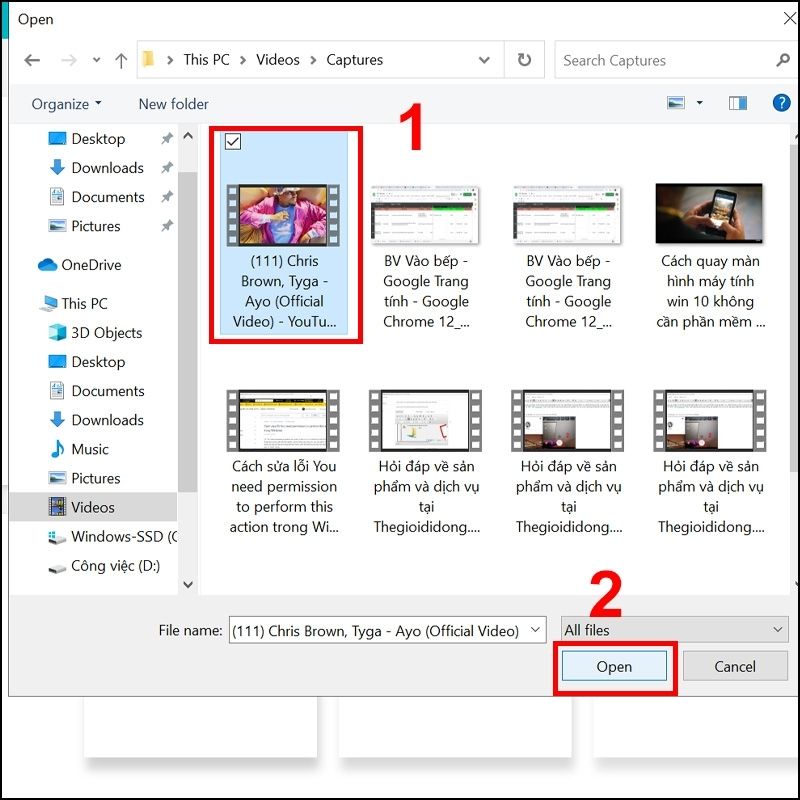
Bước 6: Bạn kéo thả video vào Storyboard.
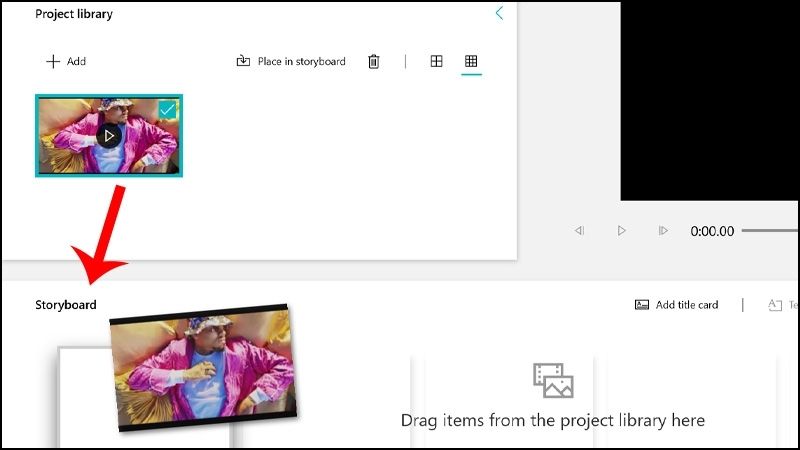
Bước 7: Nhấn vào biểu tượng Loa > Kéo thanh âm thanh xuống mức 0. Hoặc bạn nhấn 2 lần vào biểu tượng Loa để tắt âm.
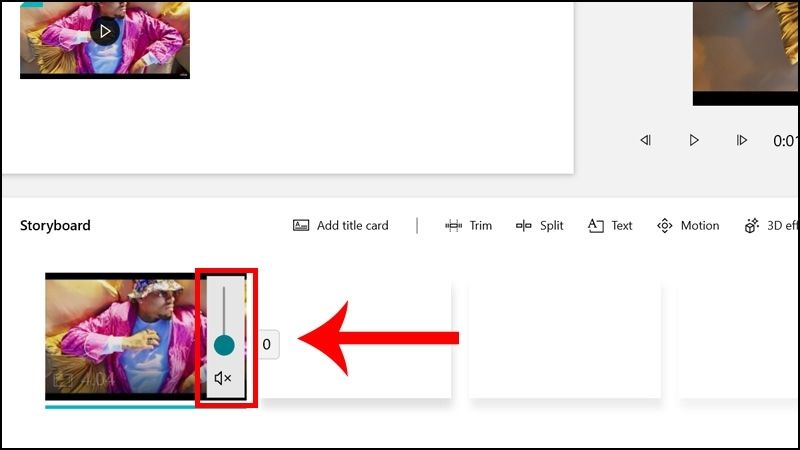
Bước 8: Sau khi hoàn tất, bạn nhấn Finish video và tùy chọn thông số video sau khi xuất rồi bấm Export.
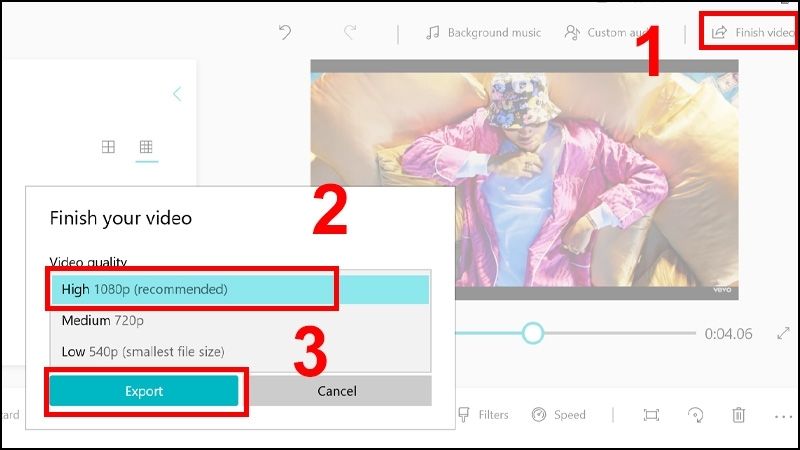
Kết luận
Trong bài viết này, Hoamitech đã hướng dẫn bạn cách tách nhạc từ video cực nhanh trên máy tính 07/2022. Hy vọng với những thông tin chúng tôi cung cấp trong bài viết sẽ giúp bạn có thêm kiến thức và sử dụng phần mềm này hiệu quả nhất nhé!
Đừng quên để lại bình luận bên dưới nếu bạn còn bất kỳ thắc mắc nào liên quan đến bài viết. Hoặc là những chủ đề hấp dẫn khác để tụi mình có động lực tiếp tục làm thêm nhiều chuyên mục khác nhé! Cảm ơn các bạn đã theo dõi và đón đọc.